后置指纹手机怎么设置的 手机指纹解锁设置步骤
日期: 来源:铲子手游网
后置指纹手机怎么设置的,如今手机已经成为我们生活中不可或缺的一部分,我们无论是通讯、娱乐还是工作,都离不开手机,为了保护手机中的个人隐私和重要信息,手机指纹解锁成为了一种越来越受欢迎的解锁方式。后置指纹手机的设置步骤相对简单,只需几个简单的步骤,就能够轻松设置手机指纹解锁功能。下面我们将详细介绍后置指纹手机的设置步骤,让您轻松运用这一便捷的功能。
手机指纹解锁设置步骤
具体方法:
1.首先,找到手机上的【设置】,一般在【系统应用】里。点击【设置】
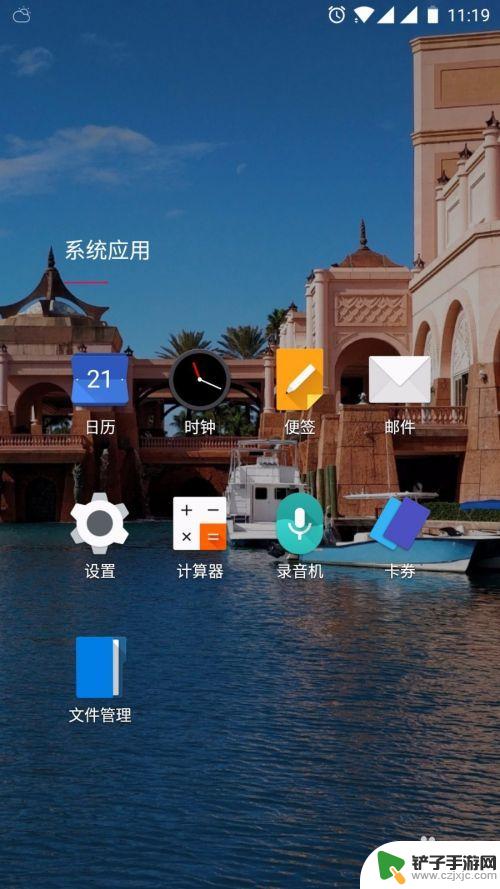
2.在【设置】面板中,找到个人设置--【安全和锁屏】。点击安全和锁屏
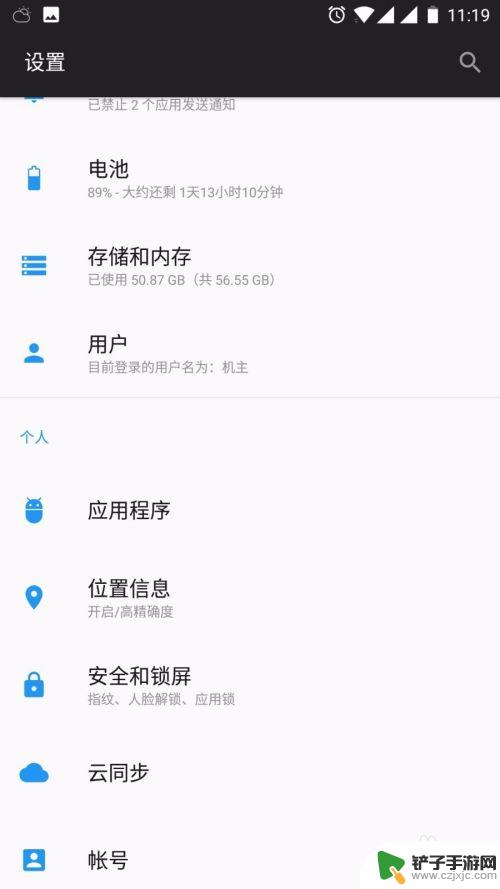
3.在【指纹列表】里,点击【添加指纹】,就可以添加指纹了。
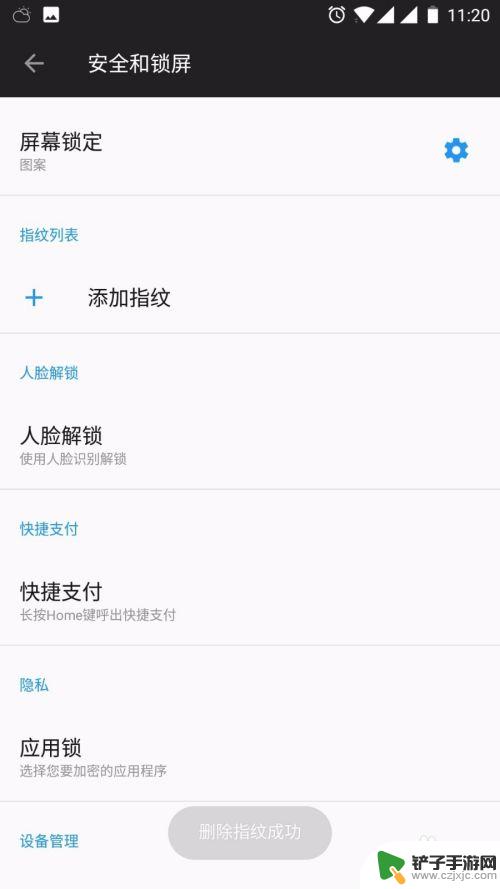
4.录制指纹,可以在手机home键找到指纹传感器。想要录指纹的手指放在上面
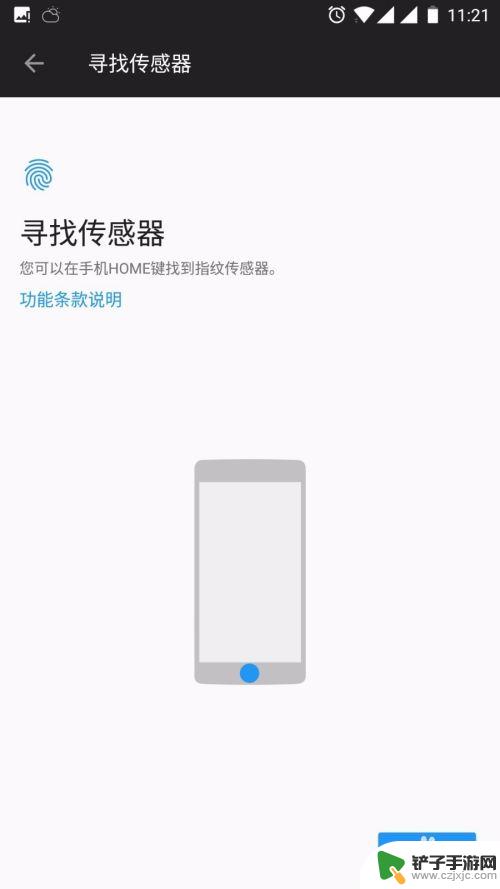
5.重复放置手指,手机震动后移开,按要求多次放置手指,更换手指的位置。
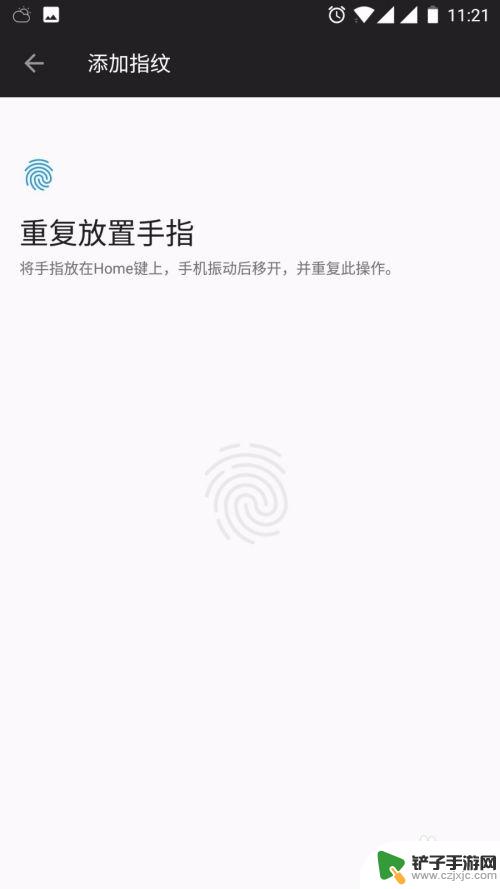
6.手机指纹添加成功,可以再重复添加几个常用的手指。点击指纹名称可以改名称。
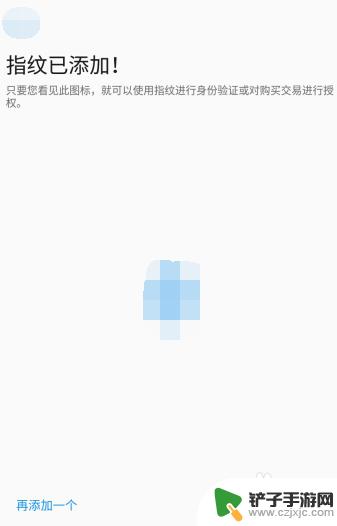
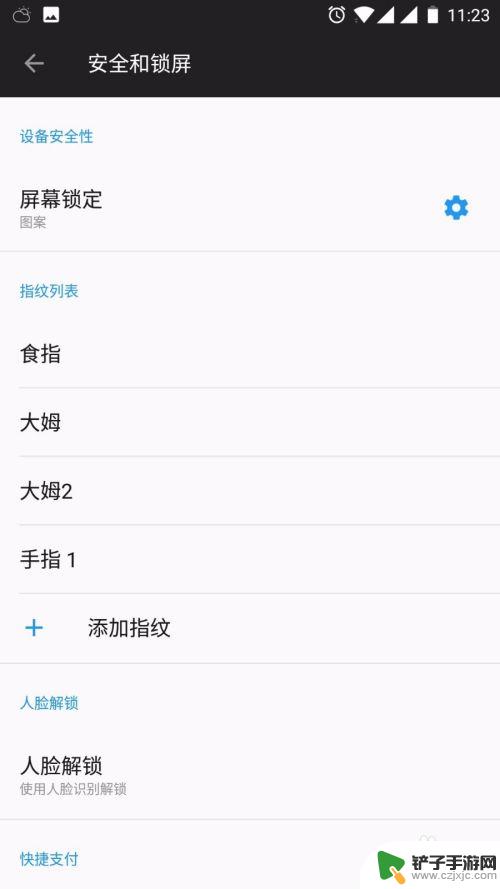
以上就是后置指纹手机如何设置的全部内容,如果你遇到了同样的问题,可以参考本文中介绍的步骤来修复,希望对大家有所帮助。














